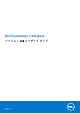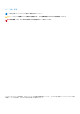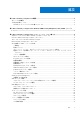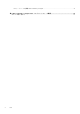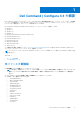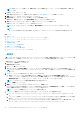Dell Command | Configure バージョン 4.4 ユーザーズ ガイド December 2020 Rev.
メモ、注意、警告 メモ: 製品を使いやすくするための重要な情報を説明しています。 注意: ハードウェアの損傷やデータの損失の可能性を示し、その危険を回避するための方法を説明しています。 警告: 物的損害、けが、または死亡の原因となる可能性があることを示しています。 ©2020 年 Dell Inc.またはその関連会社。All rights reserved.(不許複製・禁無断転載)Dell、EMC、およびその他の商標は、Dell Inc.
目次 章 1: Dell Command | Configure 4.4 の概要........................................................................................ 5 本リリースの新機能.............................................................................................................................................................5 その他の必要マニュアル....................................................................................................................................................6 Dell EMC サポートサイトからの文書へのアクセス.........................
のフィードバックの提供 Dell Command | Configure ............................................................................................. 21 章 4: Dell Command | Configure 4.4 のトラブルシューティング事例.................................................... 22 Dell へのお問い合わせ.......................................................................................................................................................
1 Dell Command | Configure 4.4 の概要 Dell Command | Configure は、Dell クライアント システム向けの BIOS 設定機能を提供するソフトウェア パッケージです。IT 管理者 は、このツールを使用して、Dell Command | Configure ユーザー インターフェイス(UI)またはコマンド ライン インターフェイス (CLI)から BIOS 設定を行い、BIOS パッケージを作成することができます。 Dell Command | Configure 次の Windows および Linux オペレーティング システムに対応しています。 ● ● ● ● ● ● ● ● ● ● ● Windows 7 Windows 8 Windows 8.1 Windows 10 Windows Preinstallation Environment(Windows PE) Red Hat Enterprise Linux 7 Red Hat Enterprise Linux 8 Ubuntu Desktop 16.
○ -- HTTPsBootMode その他の必要マニュアル このガイドに加えて、dell.com/dellclientcommandsuitemanuals で次のマニュアルにもアクセスできます。 ● 『Dell Command | Configure インストール ガイド』には、サポートされているクライアント システムへの Dell Command | Configure のインストールに関する情報が記載されています。このガイドは、Dell Command | Configure のマニュアル ページから入手でき ます。 ● 『Dell Command | Configure コマンド ライン インターフェイス リファレンス ガイド』では、サポートされている Dell クライアン ト システムで BIOS オプションを設定する方法について説明しています。 リリース ノートは、Dell Command | Configure のダウンロードの一部として dell.
2 Dell Command | Configure 4.
3 Dell Command | Configure 4.
のファイルとフォルダ Dell Command | Configure 次の表は、Windows オペレーティング システムを実行しているシステムでの Dell Command | Configure のファイルとフォルダーを 示したものです。 表 1. のファイルとフォルダ Dell Command | Configure ファイル / フォルダ 説明 Dell Command | Configure コマンド Dell Command | Configure コマンド プロンプトにアクセスできます。 プロンプト Dell Command | Configure ウィザー ド Dell Command | Configure GUI にアクセスできます。 Dell Command | Configure WINPE ブータブルイメージ作成のために、Windows PE スクリプトにアクセスする場合に使用しま す。詳細については、dell.
メモ: 保存したパッケージを開くには、保存されたパッケージを開く をクリックし、ファイルの場所を参照して 開く をク リックします。 2. 必要なオプションをクリックします。 設定に使用できる全オプションが表示されます。詳細については、「設定オプション」を参照してください。 3. 編集 をクリック、またはオプションをダブルクリックします。 4. 設定する値 ドロップダウンリストから必要なオプションの値を選択します。 選択すると、編集されたオプションの設定を適用するチェックボックスが表示されます。 5.
設定オプション 次の表で説明されている設定オプションを使用すると、BIOS 設定をカスタマイズして設定パッケージを作成することができます。 表 2.
セットアップ、システム、またはハードディスクドライブパスワードを編集するには、次の手順を実行します。 1. 編集 モードで必要なオプションの 設定する値 テキストボックスをクリックします。 対応するパスワード画面が表示されます。 メモ: パスワードをクリア テキストとして表示するには、パスワードを表示するを選択します。パスワードを表示するを選 択した場合、パスワードの確認テキスト ボックスは表示されません。パスワードテキスト ボックスにパスワードを入力し ます。 メモ: セットアップパスワード、およびシステムパスワードには少なくとも 4 文字が含まれている必要があります。 2. パスワードの確認 テキストボックスに同じパスワードを入力し、パスワードを確認します。 両方の入力内容が一致する場合は、緑色のチェックマークがパスワードの確認テキスト ボックスの横に表示されます。両方の 入力内容が一致しない場合は、赤色の X マークが表示されます。 3. 送信 をクリックします。 4. 変更を適用するには、.ini または .
2. 編集 をクリック、またはオプションをダブルクリックします。 3. autoon オプション行で、設定する値 列の 表示 / 変更 をクリックします。 autoon 画面が表示されます。 4. autoon 画面から、次のいずれかのオプションを選択します。 ● ● ● ● 無効 - 機能をオフにします。 平日 - 平日のみ自動でターゲットシステムをオンにします。 毎日 - 毎日自動でターゲットシステムをオンにします。 選択した曜日 — 自動でターゲットシステムをオンにする曜日を選択します。 5. OK をクリックします。 6. 変更を適用するには、設定を ini または.
表 3. 起動順序画面上のオプション (続き) オプション 説明 デバイスインスタ ンス システム上のデバイスを識別するための一意の番号が表示されます。 省略名 デバイス名の省略名が表示されます。システムに同じデバイス タイプのデバイスが多数ある場合、デバイ スの省略名が.<番号>の表記と共に表示されます。たとえば、システムに内蔵ハード ドライブ、eSATA HDD、 eSATA ドック HDD がある場合、省略名はそれぞれ hdd.1、hdd.2、hdd.3 と表示されます。 説明 デバイスの簡単な説明が表示されます。 ステータス デバイスがオンかオフかを表示します。 削除 起動順序からデバイスを削除します。デバイスを削除するには X をクリックします。 メモ: このオプションは、起動順序画面が 編集 モードのときに表示することができます。 起動順序への新しいデバイスの追加 起動順序に新しいデバイスを追加するには、次の手順を実行します。 1. 起動順序 画面で デバイスの追加 をクリックします。 2.
メモ: 保存されたパッケージを開くには、保存されたパッケージを開く をクリックし、ファイルの場所を参照してから 開く をクリックします。 2. 編集 をクリック、またはオプションをダブルクリックします。 3. primarybatterycfg オプション行で、設定する値 列の 表示 / 変更 をクリックします。 プライマリバッテリ 画面が表示されます。 4. プライマリバッテリ 画面でバッテリを充電するためのモードを選択します。 ● ● ● ● ● 標準充電 — 長時間にわたってバッテリを充電します。 高速充電 — Dell の高速充電テクノロジである高速充電アルゴリズムを使用してバッテリを充電します。 AC 使用 — コンセント接続時にバッテリを充電します。 自動充電 — バッテリの使用状況の定期的な評価に基づいてバッテリを充電し、最もバランスの良い容量を実現します。 カスタム充電 — ユーザー設定に基づいてバッテリ充電を開始 / 停止します。 メモ: カスタム充電 を選択した場合は、充電開始(50~95%)および 充電停止(55~100%)の値を指定します。 5. OK をクリックします。 6.
す。ピーク シフト期間の開始時刻と終了時刻を設定することができます。この期間中、バッテリー残量が設定されたバッテリーの しきい値を超えると、システムはバッテリーで稼働します。ピーク シフト期間の後、システムはバッテリーを充電せずに AC 電源 で稼働します。システムは、AC 電源を使用して、指定された充電開始時刻にバッテリーを再充電することによって正常に機能しま す。 ピークシフトバッテリ充電オプションを設定するには、次の手順を実行します。 1. 必要なオプションをクリックします。 ● ● ● ● マルチプラットフォームパッケージの作成 ローカルシステムパッケージの作成 Dell 推奨パッケージを開く 保存されたパッケージを開く メモ: 保存したパッケージを開くには、保存されたパッケージを開く をクリックし、ファイルの場所を参照して 開く をク リックします。 2. 編集 をクリック、またはオプションをダブルクリックします。 3. peakshiftcfg オプション行で、設定する値 列の 表示 / 変更 をクリックします。 ピークシフト 画面が表示されます。 4.
メモ: PwdMinLen >=8、PwdLowerCaseRqd=Enabled、および PwdUpperCaseRqd=Enabled の条件を満たす場合に、 StrongPassword が Enabled になります。この条件を満たさない場合、StrongPassword は Disabled になります。また、その 逆も該当します。 6. 変更を適用するには、.ini または .exe フォーマットで設定をエクスポートします。「BIOS 設定のエクスポート」を参照してくださ い。 keyboardbacklightcolor オプションの設定 システム設定カテゴリーの keyboardbacklightcolor オプションを使用して、Dell Latitude Rugged Extreme システムのキーボード バ ックライトの色を設定できます。サポートされている色の有効化、アクティブ カラーの設定、customcolor1 と customcolor2 の設定 を行うことができます。 キーボードバックライトカラー変更するには、次の手順を実行します。 1.
1. 必要なオプションをクリックします。 ● マルチプラットフォームパッケージの作成 ● ローカルシステムパッケージの作成 ● 保存されたパッケージを開く メモ: 保存したパッケージを開くには、保存されたパッケージを開く をクリックし、ファイルの場所を参照して 開く をク リックします。 2. 編集 をクリック、またはオプションをダブルクリックします。 3.
BIOS 設定のエクスポート カスタマイズ済みの設定をエクスポートして、同じ設定をターゲットのクライアント システムに適用できます。サポート対象と非 サポート対象の両方のオプションをエクスポートできます。任意の値を指定しないで、特定のオプション(asset および propowntag)をエクスポートできます。 オプションをエクスポートするには、次の手順を実行します。 そのオプションの 設定を適用する チェックボックスを選択し、次のいずれかのフォーマットでエクスポートします。 ● 自己完結型の実行可能ファイル - EXPORT.
6. 警告メッセージ「この BIOS 設定をエクスポートすると、システム、セットアップ、HDD のパスワードはもはや安全ではなくな ります。パスワードをクリアテキストで表示したまま続行する場合は、続行 を選択してください。パスワードを非表示にする 場合は、マスク を選択してください」が表示されます。パスワードを保護するには マスク をクリックします。それ以外の場合 は、続行 をクリックします。 7.
SCE 詳細 SCE を使用することができる一般的なシナリオのいくつかを次に説明します。 ● ターゲット システムで SCE を適用すると、ターゲット システムの BIOS 設定に対してサイレント インストールが実行されます。 インストールが完了すると、SCE は同じ場所に同じ名前でテキスト ファイルを生成します。テキスト ファイルには、適用済み のすべてのオプションおよび SCE ファイルの状態が含まれています。 メモ: 必要な場所にログ ファイルを生成するには、ログ ファイルの場所を指定します。例:SCE.exe / l="\log.txt". ● 読み取り専用の場所からターゲット システムに SCE を適用する場合は、ログ ファイルの生成を阻止するための/nolog オプシ ョンを指定します。例:SCE.
4 Dell Command | Configure 4.4 のトラブルシュ ーティング事例 Dell Command | Configure を実行するとエラー メッセージ が表示される エラー メッセージ「 Required BIOS interface not found or HAPI load error.」が表示された場合は、Hardware Application Programming Interface(HAPI)をアンインストールして再インストールします。 32 ビットおよび 64 ビット Windows 対応システムでの Dell Command | Configure の実行 システムのアーキテクチャに基づいて cctk.exe が実行されていることを確認します。32 ビット対応システムで Dell Command | Configure を実行している場合は、インストール ディレクトリーの x86 ディレクトリーを参照して、Dell Command | Configure コマン ドを実行します。64 ビット対応システムで cctk.
TPM をアクティブにする、および TPM のアクティブ化をチェックするには、次の手順を実行します。 1. BIOS パスワードが設定されていない場合は、それをシステムに設定します。次のように入力します。 cctk --setuppwd= 2. 有効でない場合は、 TPM を有効にします。次のコマンドを入力します。 cctk --tpm=on 3. システムを再起動します。 4. TPM をアクティブにするには、次のコマンドを入力します。 cctk --tpmactivation=activate --valsetuppwd= 5. オペレーティングシステムがロードされるまで、システムを中断せずに再起動します。 6.
2. サポートカテゴリを選択します。 3. ページの下部にある 国 / 地域の選択 ドロップダウンリストで、お住まいの国または地域を確認します。 4. 目的のサービスまたはサポートを選択します。 24 Dell Command | Configure 4.